win10默认输入法怎么设置 win10怎么修改默认输入法
我一开始就是使用电脑自带的输入法,但是在我使用了其他的第三方的输入法软件之后,总是要进行切换,感觉这样使用起来非常的不方便,想把自带的输入法设置成默认的,不知道大家有没有和我一样不清楚win10默认输入法怎么设置的,下面小编就给大家带来了相关教程,感兴趣的朋友可以来看看。

win10默认输入法怎么设置
1、首先我们点击右下角的输入法图标,选择语言首选项;
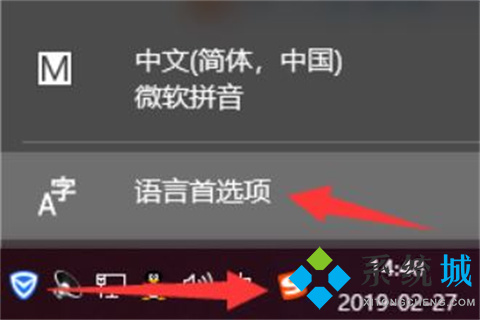
2、接着打开区域和语言设置界面;
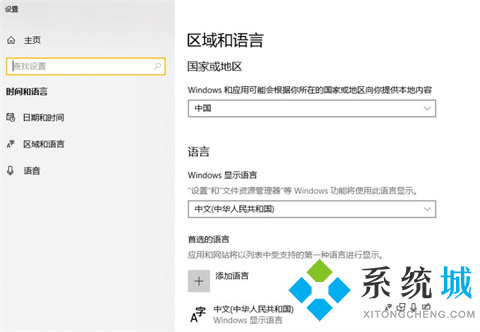
3、我们找到最右侧的【高级键盘设置】,然后点击它;
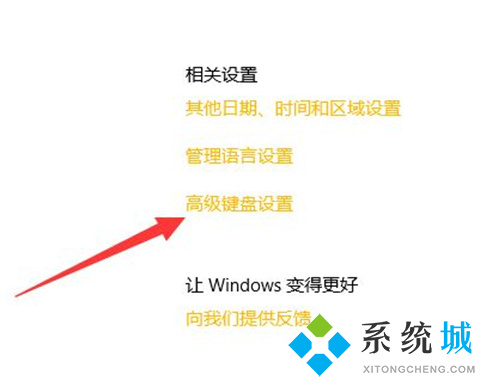
4、在高级键盘设置下,点击使用语言列表(推荐)的下拉菜单;
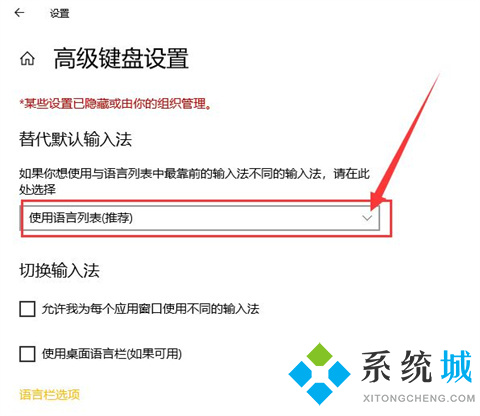
5、这时候就可以把自己喜欢的输入法设置成默认输入法啦。
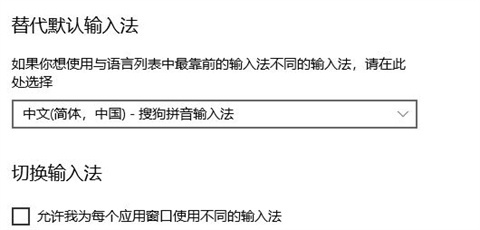
总结:
1、首先我们点击右下角的输入法图标,选择语言首选项;
2、接着打开区域和语言设置界面;
3、我们找到最右侧的【高级键盘设置】,然后点击它;
4、在高级键盘设置下,点击使用语言列表(推荐)的下拉菜单;
5、这时候就可以把自己喜欢的输入法设置成默认输入法啦。
以上的全部内容就是电脑系统之家为大家提供的win10默认输入法怎么设置的具体操作方法介绍啦~希望对大家有帮助,还有更多相关内容敬请关注本站,电脑系统之家感谢您的阅读!
最新推荐
-
win7如何启动print spooler服务 print spooler服务在哪里打开

win7如何启动print spooler服务?Print Spooler是打印后台处理服务,如果此服务被 […]
-
win11如何启动print spooler服务 printspooler在哪里开启

win11如何启动print spooler服务?print spooler服务如果没有启动,打印机就没办 […]
-
mac怎么分区硬盘分区 mac电脑硬盘分区在哪里

mac怎么分区硬盘分区?mac苹果电脑与常用的windows系统不同,不需要用户对磁盘进行归类划分,那如果 […]
-
win11定位服务在哪里打开 win11开启位置信息服务

win11定位服务在哪里打开?在win11系统中,通过定位服务,用户可以更好的自动设置时区、提供导航、显示 […]
-
win7怎么设置禁止安装软件 win7系统禁止安装软件

win7怎么设置禁止安装软件?在电脑上进行第三方软件应用的安装使用有不安全的因素,如果用户不需要再电脑上进 […]
-
win11怎么关闭用户账户uac控制 win11一直弹出用户账户控制

win11怎么关闭用户账户uac控制?在win11系统中,很多用户在使用会经常遇到在安装应用,或修改系统设 […]
热门文章
win7如何启动print spooler服务 print spooler服务在哪里打开
2win11如何启动print spooler服务 printspooler在哪里开启
3mac怎么分区硬盘分区 mac电脑硬盘分区在哪里
4win11定位服务在哪里打开 win11开启位置信息服务
5win7怎么设置禁止安装软件 win7系统禁止安装软件
6win11怎么关闭用户账户uac控制 win11一直弹出用户账户控制
7win7系统中自带的游戏删除了怎么办 win7自带游戏没了怎么办
8win11文件夹只读模式怎么解除 文件夹只读模式解除步骤
9Win10电脑屏保广告如何取消 关闭win10锁屏界面广告
10edge开发者选项在哪里打开 edge浏览器打开开发者模式
随机推荐
专题工具排名 更多+





 闽公网安备 35052402000378号
闽公网安备 35052402000378号